Verificați remedierea problemei pentru Mac care nu se închide
Publicat: 2021-02-03Mac este unul dintre cele mai puternice sisteme de operare din lume, dar ce se întâmplă dacă nu reușiți să-l închideți. Da!! De obicei, mașinile se confruntă cu probleme în care pur și simplu nu se pornește, indiferent de cât de mult ați oferi. Aici, Mac-ul tău nu se închide și în cele din urmă duce la începerea unei experiențe nebunești și asta și de la o mașină orientată spre soluții de înaltă tehnologie.
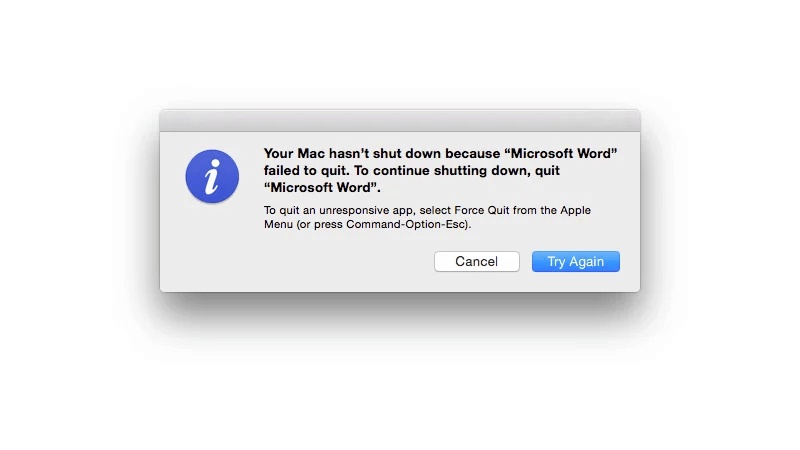
Dezvoltat de Apple, Mac este alegerea supremă pe care ar trebui să o faci dacă el/ea caută scopuri de dezvoltare sau afaceri de vârf. De asemenea, combinația de integrare hardware-software de către dezvoltator face ca Mac să fie cea mai bună alegere din listă. Dar cum rămâne cu acele situații în care Mac-ul tău high-end nu se închide și tot ce vrei este să-l închizi.
Cauzele posibile pentru care Mac nu se închide
În timp ce faci brainstorming pentru posibilele motive pentru care Mac-ul nu se închide corect, poate duce la probleme majore, cum ar fi defectarea mașinii. Există mulți utilizatori care au spus că Mac-ul nu se închide și cei mai mulți dintre ei fie folosesc Mac de ceva timp, fie au instalat un software/aplicație complet nou.
Acesta este motivul pentru care este foarte important să identificați acele probleme care duc la închiderea iMac-ului și să căutați soluții. Deoarece există mulți utilizatori, evident că ar fi multe motive care duc la această problemă enervantă. Așa că este absolut necesar să căutați mai întâi partea de identificare a problemei, deoarece s-ar putea să vă ușureze lucrurile.
A. Coruperea discului
Cred că una dintre cele mai frecvente probleme pentru care Mac-ul tău nu se închide este corupția discului pe Mac. Nu că se limitează doar la computerele Mac, deoarece aproape fiecare dispozitiv trece prin aceeași situație una sau alta.
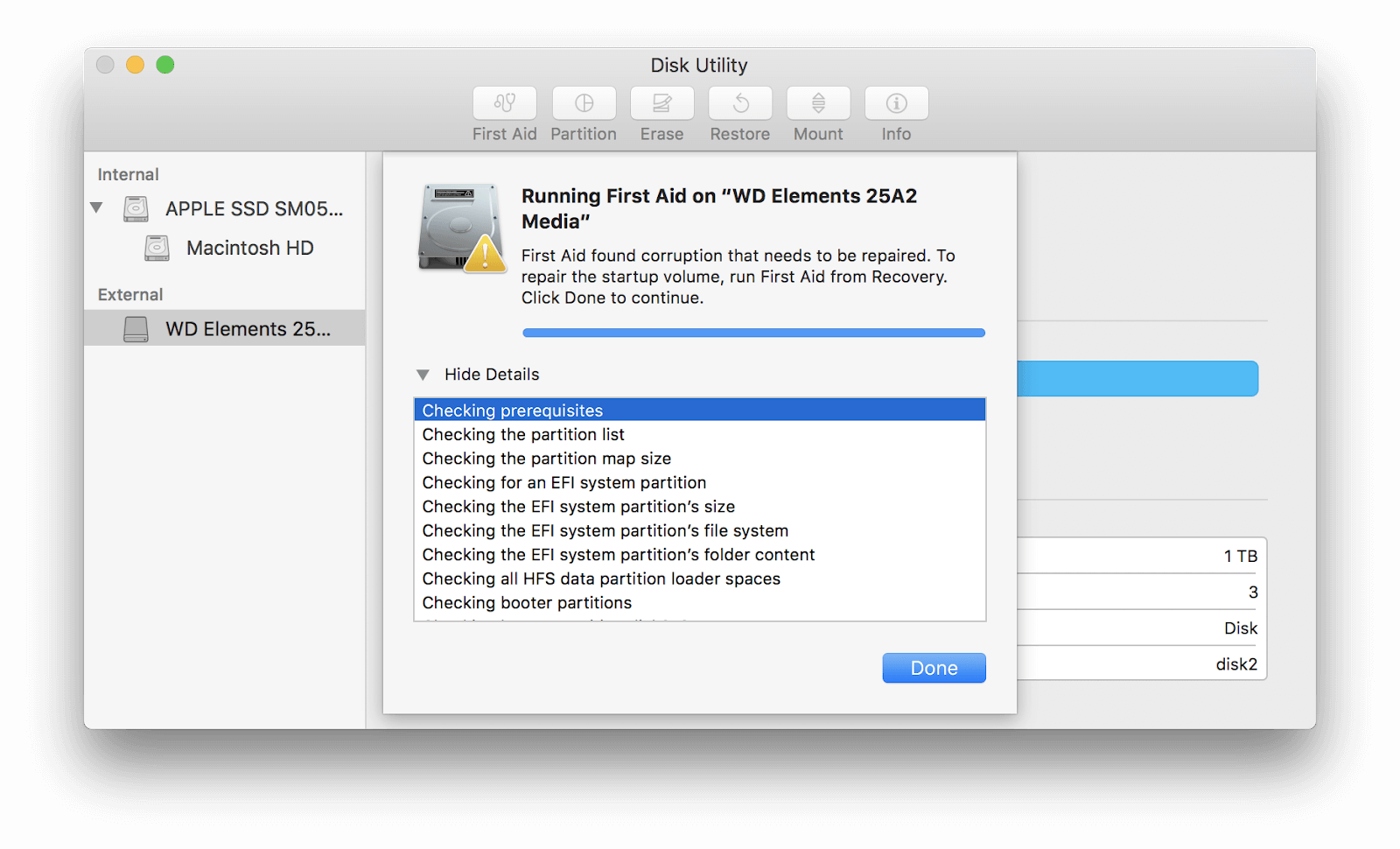
Deci, în cazul în care iMac nu se închide, dacă cauza este corupția discului, procesorul de sistem nu va reuși să scrie și să citească conținutul de pe disc. Acest lucru a cauzat multe probleme pe dispozitivul dvs., iar una dintre posibilele pot fi ca Macbook-ul să nu se închidă corect.
B. Sistem de operare învechit sau corupt
O altă problemă comună care a fost raportată de mulți utilizatori de Mac este sistemul de operare învechit sau corupt. Imaginează-ți că ai pus mâna pe cel mai avansat sistem de operare din lume și că încă folosești versiunea sa învechită. Nu ar fi o situație ideală pentru că, dacă continuați să utilizați același lucru, s-ar putea transforma într-un coșmar și poate duce la coruperea sistemului de operare.
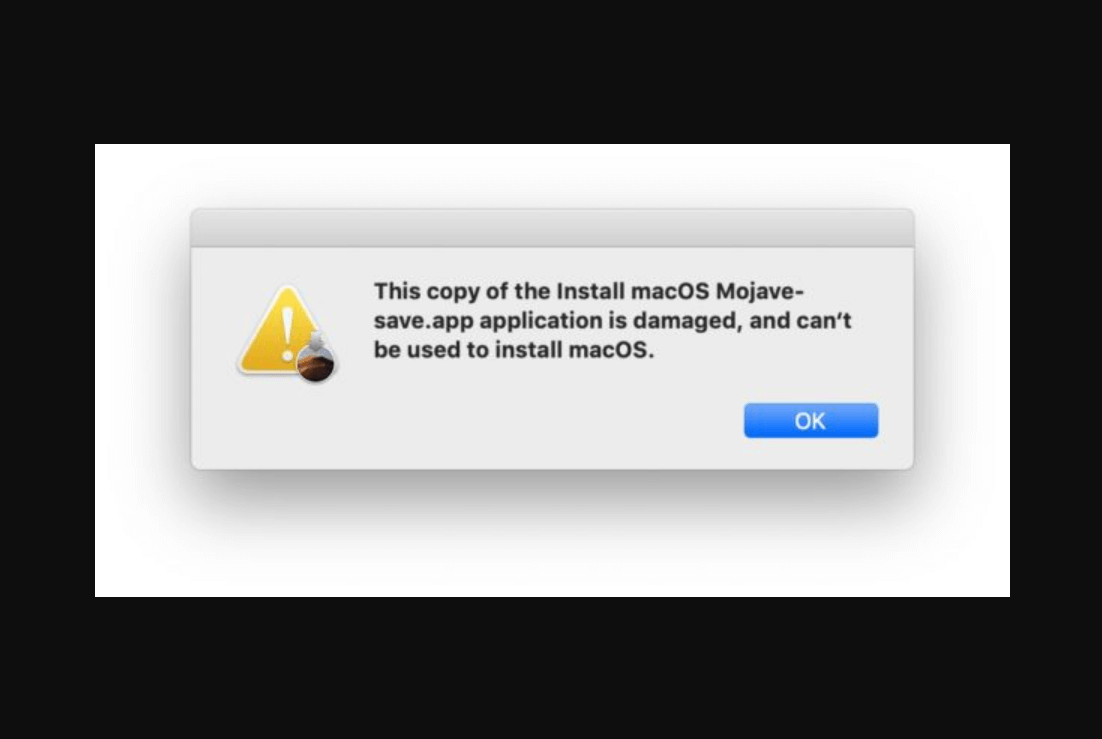
În mod evident, multe dintre funcții ar înceta să funcționeze și acest lucru ar putea da o lovitură bună sistemului dvs. în ansamblu, așa cum avea nevoie. Deci, dacă aveți un MacOS corupt sau învechit, este foarte necesar să actualizați același lucru sau să căutați rezoluțiile.
C. Datele din cache
Mașinile sunt conectate atât de profund în atât de multe moduri diferite pe care ni le poți imagina. Acesta este motivul pentru care orice modificări sau ajustări într-o parte a acesteia vor arăta impactul pe cealaltă parte a acesteia. Deci, deși Mac-ul tău nu se închide după atâtea încercări, trebuie să verifici și datele din cache. Este una dintre posibilitățile ca memoria cache să joace un rol în cazul în care Mac-ul tău nu se închide corect.
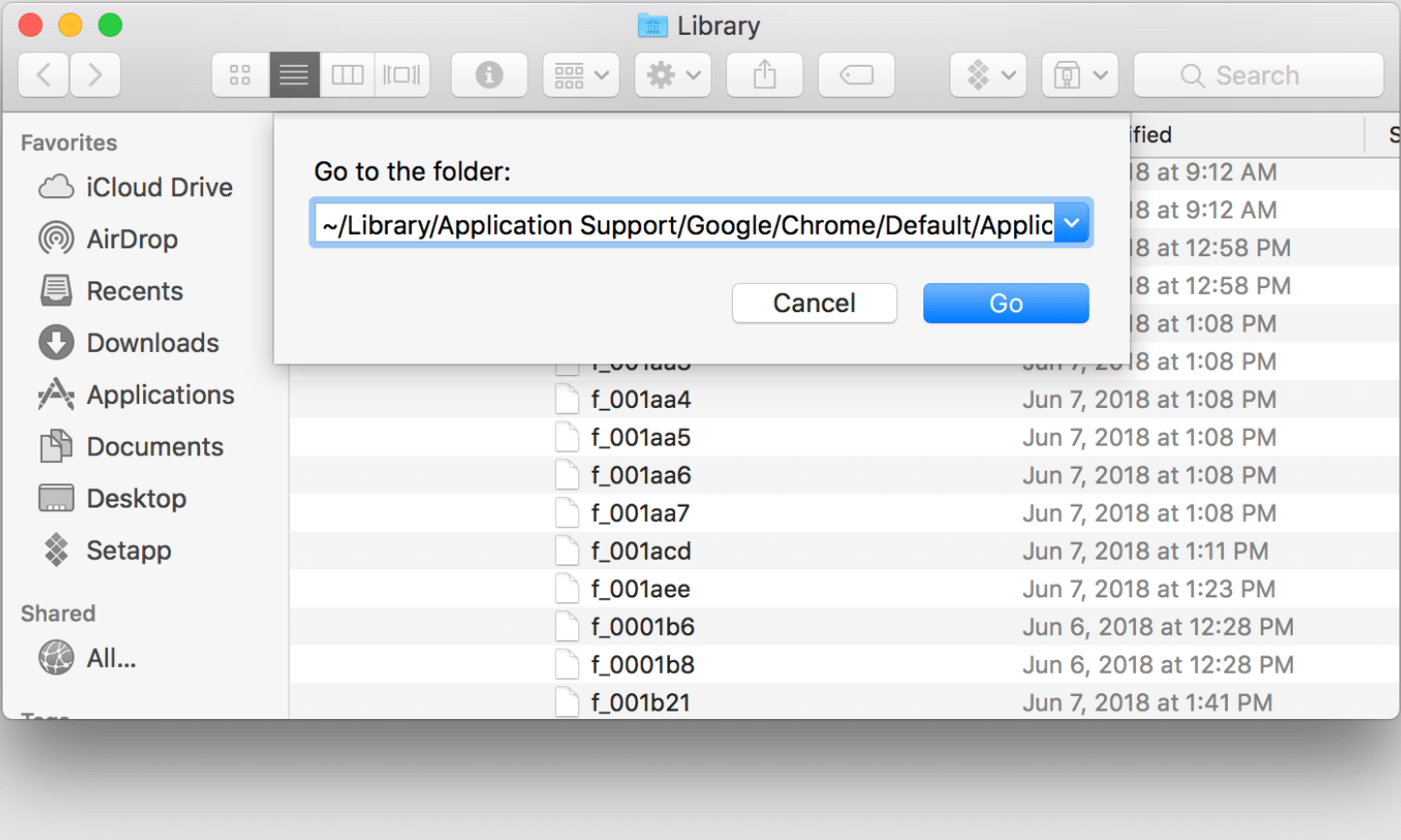
Deci, trebuie să căutați acele fișiere temporare pe Mac care sunt utile pentru a executa funcționalitățile normale. Dacă acest cache temporar a devenit o grămadă imensă de fișiere inutile, este important să le ștergeți din sistem. Sau păstrându-le pe dispozitivul dvs. (destul de vechi și în cantitate excesivă) va face ca sistemul dumneavoastră să se comporte amuzant tot timpul.
D. Problema controlerului de management al sistemului
Chiar și Managerul tău de echipă strica ceva timp și totul devine dezordonat pentru tot timpul. Cu toate acestea, ceea ce contează este atitudinea lui/ei față de problemă și căutarea soluției necesare pentru a scăpa de problemă. În mod similar, controlerul de gestionare a sistemului este instrumentul puternic de la Apple, care a fost conceput pentru a păstra o filă asupra tuturor funcțiilor de pe Mac.
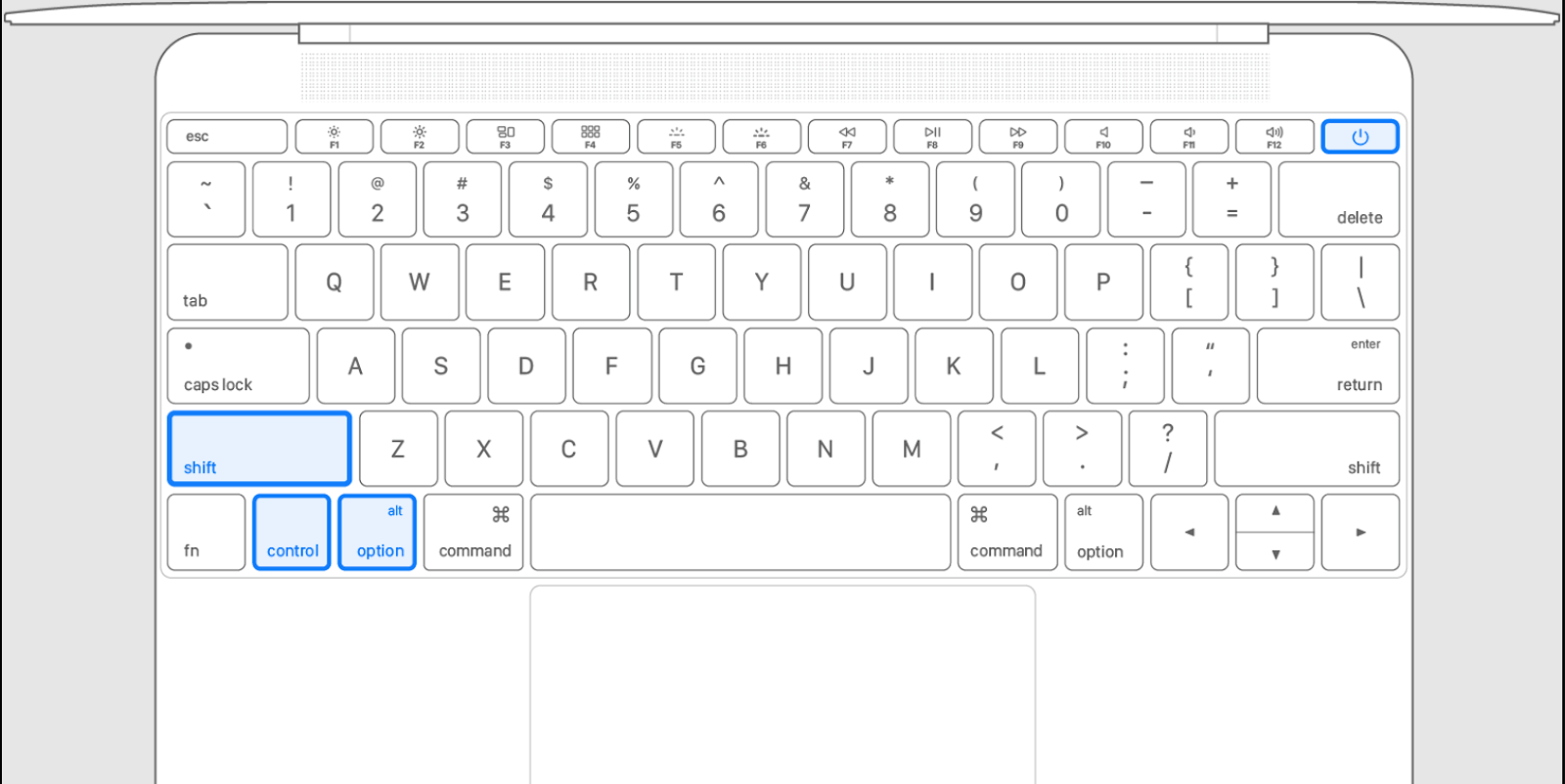
Cu toate acestea, dacă controlerul de management al sistemului se află într-o situație în care trebuie reparat, totul este afectat. Aici este posibil ca Mac-ul dvs. să nu se închidă din cauza eșecului SMC și acest lucru poate duce la diverse alte probleme.
Alte cauze care ar putea duce la neînchiderea iMac-ului sunt perifericele, NVRAM-ul corupt și dacă computerul nu este într-o stare bună. La fel ca corpul nostru, și sistemul informatic are nevoie de doze periodice și dacă nu reușim să facem acest lucru, multe caracteristici bogate ar înceta să funcționeze. Deci, înainte de a se întâmpla ceva grav cu Mac-ul și Mac-ul dvs. să nu se închidă, verificați aceste cauze de mai sus și păstrați aceste remedieri (date mai jos) la îndemână:
Cum să remediați problema Mac care nu se închide:
Remedierea 1: pornirea computerului Mac
Da, pare o sarcină foarte complicată, dar fii sigur că nu este deloc. În plus, dacă vorbim despre menținerea funcționării armonioase a Mac-ului, cred că efectuarea unei sarcini complicate nu ar fi o problemă. Reciclarea Mac-ului dvs. este ceva ce trebuie să facem înainte de a trece prin orice rezoluție tehnică, deoarece ar putea rezolva întreaga problemă.
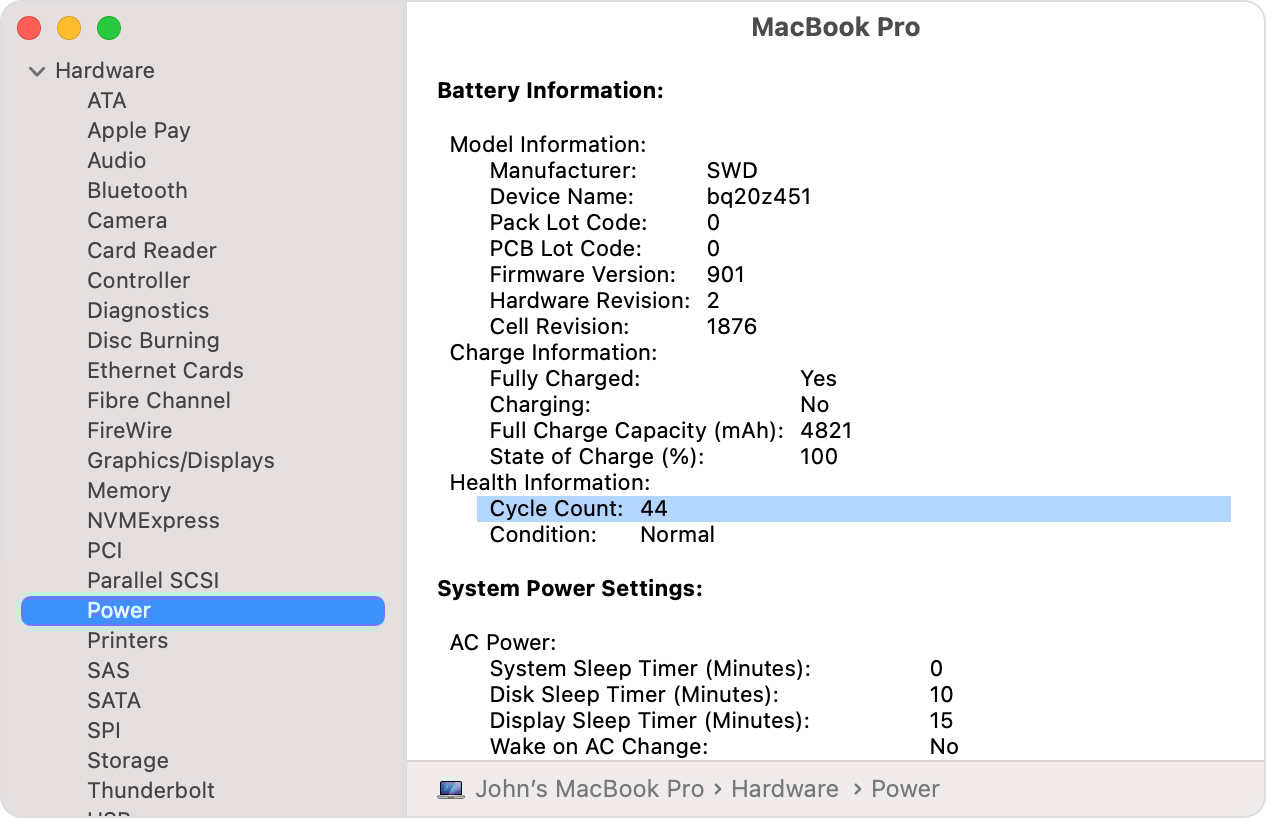
Uneori, doar din cauza unor setări sau configurații corupte, Mac-ul dvs. poate începe să provoace probleme. Prin urmare, ciclul de alimentare vă va ajuta dispozitivul să elimine toate fișierele care se comportă rău, inclusiv pe cele temporare. Tot ce trebuie să faci este:
- Trebuie să începeți cu deconectarea de la profilul activ în prezent și să închideți Mac-ul (vă rugăm să închideți Mac-ul forțat dacă nu se închide normal).
- Postați oprirea completă, trebuie să deconectați cablul de alimentare împreună cu alte periferice și să așteptați 4-5 minute (aproximativ).
- Acum trebuie să țineți apăsat butonul de pornire de pe tastatura Mac și să așteptați să răspundă. Odată ce se pornește, conectați-vă la computerul dvs. Mac și începeți să-l utilizați lansând unele sarcini (ca fază de testare).
- După ce accesați aplicațiile sau programele lansate recent, încercați să închideți Mac-ul pentru a vedea dacă problema a fost rezolvată. Simplu!!
Remedierea 2: Utilizarea Monitorului de activitate
Deoarece Monitorul de activitate este unul dintre acele instrumente de pe Mac-ul tău care verifică constant toate funcțiile active în prezent. Deci, în cazul în care doriți să știți ceva despre programele active de pe Mac, vă puteți referi la Monitorul de activitate. Acesta este ceva ce am experimentat cu toții ori de câte ori încercăm să închidem computerul (Mac sau Windows); nu merge conform asteptarilor. Și motivul ar putea fi că există o aplicație care încă rulează pe sistemul dvs. și care întârzie întregul proces de închidere a Mac.

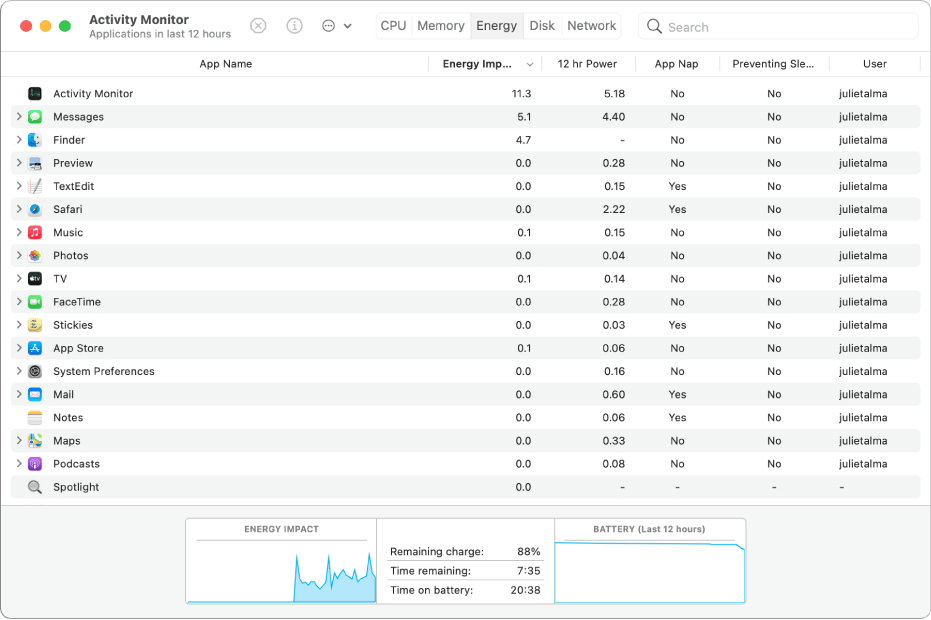
Dar, de câteva ori, aplicația care rulează în fundal se blochează și devine o buclă care creează probleme, inclusiv iMac-ul nu se închide. Deci, dacă acest lucru este ceva pe care îl observați pe computer în timp ce încercați să-l închideți, lansați Monitorul de activitate (Comandă + Bara de spațiu sub Spotlight) și:
- Pe pagina Monitor de activitate, trebuie să restrângeți procesul care credeți că cauzează probleme.
- Următorul pas ar fi să atingeți aplicația respectivă și să alegeți Încheierea sarcinii (puteți alege, de asemenea, Încheiere și reporniți procesul).
- După ce reporniți același program pe Mac, închideți Mac-ul pentru a vedea dacă se întâmplă conform așteptărilor. Acum problema este că trebuie să efectuați același proces pentru toate programele care rulează până nu găsiți cel problematic. Simplu!!
Remedierea 3: Actualizare MacOS la cea mai recentă versiune
Acest lucru este de la sine înțeles, dar trebuie să păstrăm întotdeauna dispozitivul la zi, cel puțin când vine vorba de sistemul de operare. Apple lansează actualizările minute destul de des și este întotdeauna necesar să le urmăriți, deoarece ar putea oferi ceva cool și interesant. Pentru a vă menține sistemul stabil și fără cusur, aceste actualizări sunt foarte necesare, dar ce se întâmplă dacă le ratați pe toate sau pe multe dintre ele? Exact!!
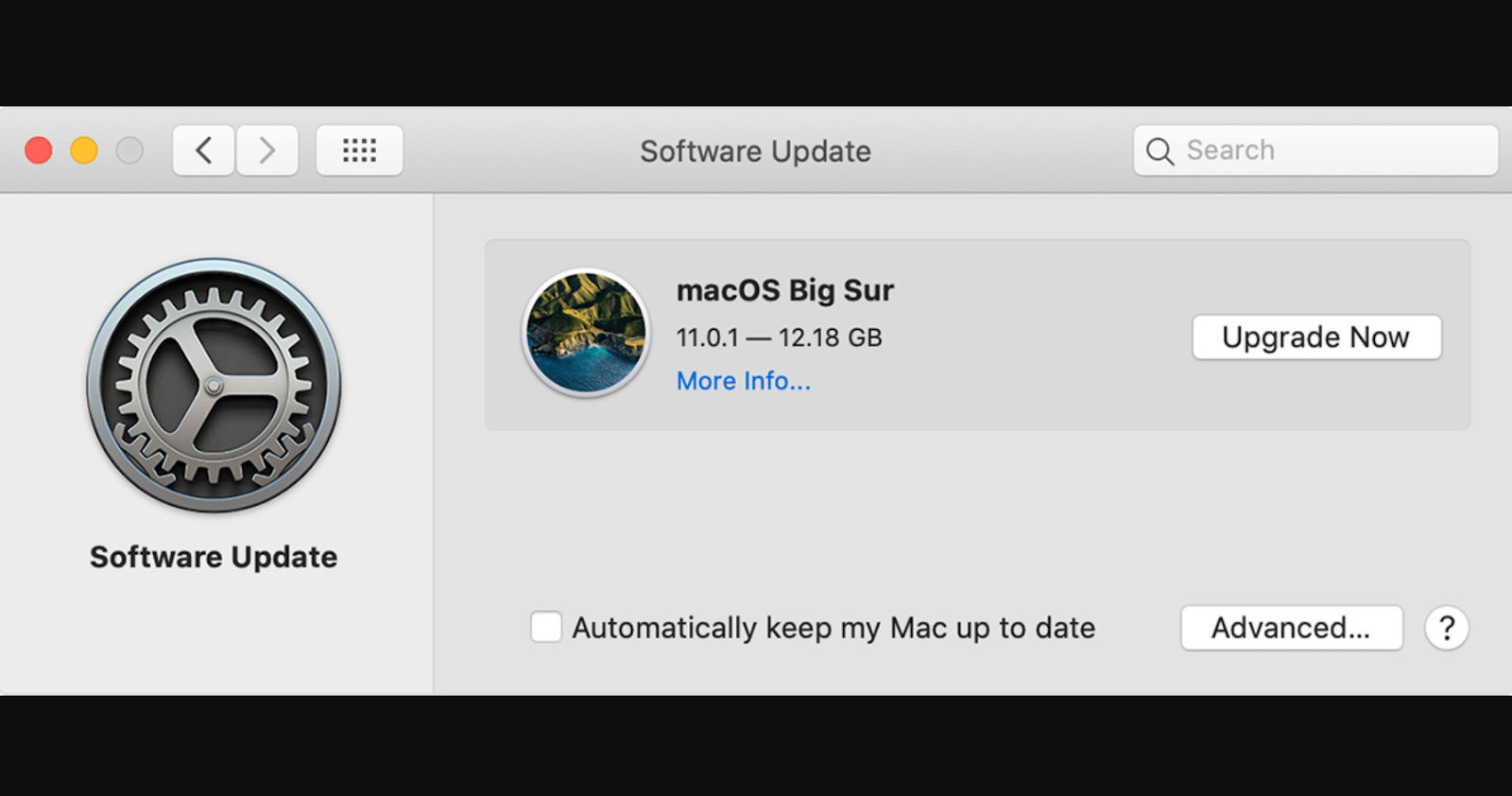
Va aduce modificări majore Mac-ului dvs. (din punct de vedere al performanței) și situația poate fi extremă dacă nu ați actualizat cea mai recentă versiune de MacOS. Au existat multe cazuri în care utilizatorii nu și-au actualizat sistemul la cel mai recent MacOS și s-au plâns de performanța slabă a Mac. Deci, aici trebuie să deveniți puțin mai proactiv și să verificați dacă Mac-ul dvs. are cel mai recent MacOS actualizat sau nu (după cum este menționat mai jos):
- Navigați la preferințele de sistem atingând sigla Apple de pe ecranul Mac.
- După ce apare fereastra, mergeți la pagina Actualizare software pentru a verifica dacă există actualizări disponibile.
- Dacă găsiți vreo actualizare rămasă, continuați cu actualizarea software și reporniți Mac-ul pentru a vedea dacă totul funcționează fără probleme sau nu.
- De asemenea, aici trebuie să verificați (după ce ați folosit câteva programe) dacă Mac-ul dvs. se închide corect.
Remediere 4. Repararea discului
O altă soluție pe care o puteți utiliza atunci când iMac-ul dvs. nu se închide este prin procesul de reparare a discului. Deoarece discurile sunt o parte extrem de importantă a Mac-ului dvs., trebuie să urmăriți constant dacă funcționează corect sau nu. Discurile sunt cele care dețin toate informațiile de la comenzile de administrare până la instrucțiuni și, dacă nu funcționează corect, veți ști despre asta în mod automat. Când din senin, sistemul dvs. va începe să se comporte ciudat, trebuie să căutați pentru a verifica performanța și starea discurilor, așa cum este menționat mai jos:
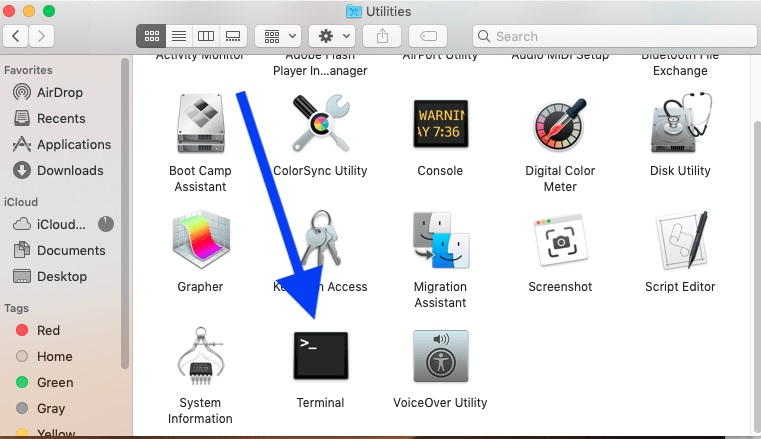
- Îndreptați-vă către Terminal sub Utilități prin lansarea Finder
- Odată ce fereastra Terminal se deschide, trebuie să efectuați câteva sarcini (enumerate mai jos) una câte una și să așteptați finalizarea.
rm -rf ~/Library/Caches/*
rm -rf ~/Library/Saved\ Application\ State/*
sudorm -rf /Library/Caches/*
sudorm -rf /System/Library/Caches/*
atsutil databases -removeUser
sudoatsutil databases -remove
sudoatsutil server -shutdown
sudoatsutil server -ping
sudorm -rf /var/folders/*
- După ce întreaga listă a fost rulată și verificată, reporniți Mac-ul pentru a vedea dacă problema Mac-ului care nu se închide a fost rezolvată.
Remedierea 6: ștergeți datele temporare din preferințe
După ce ați folosit toate soluțiile posibile, dacă Mac-ul dvs. încă nu se închide corect, trebuie să verificați fișierele temporare. Și pentru a face acest lucru, navigați la secțiunea Terminal (cum am făcut în secțiunea de mai sus, Fix 5). Odată ce sunteți pe pagină, trebuie să efectuați câteva comenzi una câte una și să așteptați ca acestea să fie finalizate (enumerate mai jos).
sudo rm -f /Library/Preferences/com.apple.loginwindow.plist
sudo rm -f /private/var/db/.AppleUpgrade
sudo rm -f /private/var/db/.SoftwareUpdateAtLogout
sudo reboot
Efectuarea comenzilor de mai sus va șterge toate preferințele temporare pentru a crea mai mult spațiu pe dispozitiv, împreună cu rezolvarea problemelor minore din jur. Acum reporniți Mac-ul pentru a vedea dacă Mac-ul care nu se închide a fost îngrijit.
Încheierea:
Indiferent cât de avansată folosiți tehnologia, dacă trece prin unele probleme, vina revine dezvoltatorului. Poate că dezvoltatorul este de vină, totuși, de multe ori depinde de utilizator cum folosește acel produs. Cu Macbook-uri, există momente în care utilizatorii au raportat că Mac-ul lor nu se închide corect dintr-o dată. Pot exista atâtea motive pe care le puteți enumera de ce Mac-ul nu se închide, așa că trebuie să identificați acele probleme și apoi să vă uitați la rezoluțiile menționate mai sus. Explorați remediile de mai sus pentru ca iMac să nu se închidă și păstrați Mac-ul actualizat pentru a nu mai avea probleme cu Mac.
Următoarele lecturi:
Cum să vă personalizați închiderea Windows
Cel mai bun software pentru a vă face Mac-ul să ruleze mai repede și pentru a elibera spațiu pe disc
Cum să remediați se oprește computerul în loc să dorm
